
Բովանդակություն
Windows 7-ը տեղադրու՞մ եք: Դա անելու համար պարտադիր չէ համակարգչային փորձագետ լինել կամ խորհրդակցել շփոթեցնող փաստաթղթերի հետ: Պարզապես հետևեք այս հոդվածին, դուք շատ արագ Windows 7-ը կտեղադրեք ձեր համակարգչի վրա:
Քայլեր
3-րդ մաս 1-ը. Տեղադրեք Windows- ը `օգտագործելով DVD
Նոր Տեղադրեք
Այս ձևաթուղթը նախատեսված է այն օգտվողների համար, ովքեր ցանկանում են համակարգչում տեղադրել բոլորովին նոր գործառնական համակարգ (կոշտ սկավառակի բոլոր տվյալները ջնջելով և տեղադրելով Windows) կամ համակարգիչ ՝ առանց գործառնական համակարգի:
Մուտք BIOS- ին: Անջատեք համակարգիչը, որի վրա ցանկանում եք տեղադրել գործառնական համակարգը, ապա վերագործարկել: Երբ հայտնվում է BIOS- ի էկրանը, սեղմեք ստեղնը Դել, Էսկ, F2, F10 կամ F9 (կախված համակարգչային մայրական համակարգից) ՝ համակարգ BIOS մուտք գործելու համար: BIOS մուտքի բանալին սովորաբար գրվում է էկրանին:

Գտեք բեռնման ընտրանքների ընտրացանկը: BIOS- ի գործարկման ընտրացանկը ունի տարբեր դիրքեր, ցուցադրման անուններ կամ պատկերակներ, բայց դրանք դեռ կգտնեք:- Եթե չեք գտնում բեռնման ընտրանքների ընտրացանկը, լրացուցիչ տեղեկությունների համար փնտրեք BIOS անունը (որը սովորաբար գտնվում է BIOS ընտրացանկում):

Ընտրեք CD-ROM կրիչը որպես ձեր համակարգչի առաջին բեռնիչ սարքը:- Չնայած յուրաքանչյուր մոդել տարբեր է, բեռնման ընտրանքների ընտրացանկը սովորաբար ունի այն շարժական սարքի անունը, որի վրա կարող եք մուտք գործել ՝ ձեր առաջին boot CD-ROM սկավառակը կարգավորելու համար: Դուք կտեսնեք սարքերի ցանկ `բեռնման կարգով: Խորհրդակցեք հրահանգներին կամ որոնեք ինտերնետում, եթե չկարողանաք գտնել բեռնման տարբերակը:
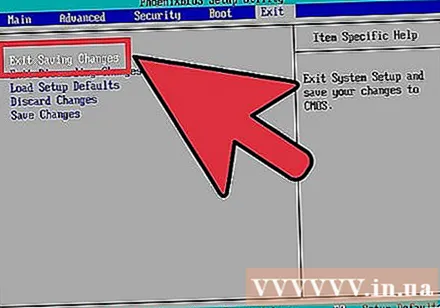
Պահեք կարգավորումների փոփոխությունները: Կարգավորումը պահպանելու համար սեղմեք էկրանին նշված կոճակը և BIOS ընտրացանկում ընտրեք պահպանման տարբերակը:
Անջատել. Կարող եք այն անջատել ՝ ընտրելով անջատել ընթացիկ գործառնական համակարգում կամ պահել իշխանության կոճակը մինչև համակարգչի անջատումը:
Միացրեք մեքենան և տեղադրեք Windows 7 սկավառակը CD / DVD կրիչի մեջ:
Սկսեք համակարգիչը սկավառակից: Սկավառակը տեղադրելուց հետո գործարկեք համակարգիչը: Երբ համակարգիչը գործարկում է, սեղմեք ստեղնը, եթե հարցնեն, թե արդյոք ցանկանում եք համակարգիչը սկսել սկավառակից: Համաձայնվելուց հետո մեքենան կբեռնի Windows Setup- ը: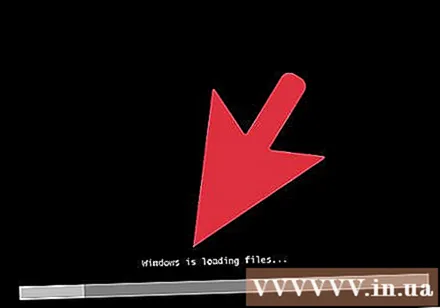
- Եթե ձեզ չեն հարցրել, թե արդյոք ցանկանում եք սկավառակից գործարկել, միգուցե ինչ-որ բան սխալ եք թույլ տվել: Կրկին փորձեք նախորդ քայլերը ՝ խնդիրը լուծելու համար:
Ընտրեք Windows Setup- ը: Windows Setup- ը ներբեռնելուց հետո էկրանը ցույց կտա պատուհան: Ընտրեք ձեր լեզուն, ստեղնաշարի ոճը, ամսաթիվը և ժամի ձևաչափը, ապա կտտացրեք հաջորդը (Հաջորդ):
Կտտացրեք կոճակը Տեղադրել Հիմա (Տեղադրել Հիմա).
Ընդունեք պայմանները: Կարդացեք Microsoft- ի ծրագրաշարի լիցենզիայի պայմանները, նշեք վանդակը Ես ընդունում եմ լիցենզիայի պայմանները (Ընդունում եմ լիցենզիայի պայմանները), ապա կտտացրեք հաջորդը.
Ընտրեք պարամետրերը Պատվերով (Սովորույթ):
Որոշեք, թե որ կոշտ սկավառակի և բաժանման վրա եք ցանկանում տեղադրել Windows- ը: Կոշտ սկավառակը համակարգչի ապարատն է, որտեղ պահվում են տվյալները. Բաժանումը «բաժանում» է կոշտ սկավառակը առանձին մասերի:
- Եթե կոշտ սկավառակը տվյալներ ունի, ջնջեք բոլոր տվյալները կամ ձևաչափ (Ձևաչափ)
- Theուցադրված ցուցակից ընտրեք կոշտ սկավառակը:
- Սեղմել Սկավառակի ընտրանքներ (առաջադեմ) (Կոշտ սկավառակի ընտրանքներ (առաջադեմ)):
- Սեղմել Ձևաչափ Drive- ի ընտրանքներում:
- Եթե համակարգիչը դեռ չի բաժանվել, ստեղծեք բաժին ՝ Windows- ը տեղադրելու համար:
- Hardուցակից ընտրեք կոշտ սկավառակը:
- Սեղմել Սկավառակի ընտրանքներ (առաջադեմ).
- Ընտրեք նոր (Նոր) Drive- ի ընտրանքներում:
- Ընտրեք չափը և կտտացրեք լավ.
- Եթե կոշտ սկավառակը տվյալներ ունի, ջնջեք բոլոր տվյալները կամ ձևաչափ (Ձևաչափ)
Windows- ը տեղադրեք ձեր ուզած կոշտ սկավառակի և բաժանման վրա: Որոշելուց հետո, թե որտեղ տեղադրել Windows- ը, ընտրեք և կտտացրեք հաջորդը, Windows- ը կսկսի տեղադրել: գովազդ
Վերազինել
Ընդլայնված Վերազինել Windows- ի հին տարբերակից վերջին տարբերակի նորացում է (օրինակ Windows Vista- ից Windows 7)
Տեղադրեք ձեր համակարգիչը սովորական ռեժիմում օպերացիոն համակարգ:
Ստուգեք, արդյոք համակարգիչը համատեղելի է Windows 7-ի հետ, թե ոչ: Օգտագործել Windows 7-ի նորացման խորհրդատու սկանավորել համակարգիչը ՝ տեսնելու համար, արդյոք այն հնարավոր է արդիականացնել Windows 7-ի, թե ոչ: Ներբեռնեք այստեղ
Պատրաստեք ձեր համակարգիչը Windows- ի տեղադրման համար: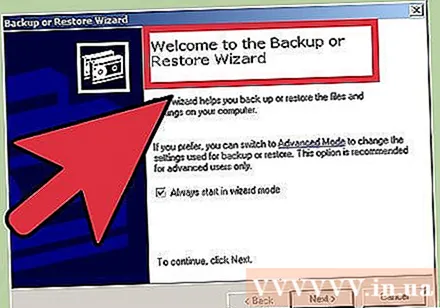
- Սկան ձեր համակարգիչը չարամիտ ծրագրերի համար: Չարամիտ ծրագիրը խանգարում է ձեզ Windows- ը ճիշտ տեղադրել:
- Անջատեք կամ տեղահանեք հակավիրուսային ծրագրակազմը, քանի որ այն կարող է խանգարել տեղադրմանը:
- Տեղահանեք ավելորդ ծրագրերը ՝ արդիականացման գործընթացն արագացնելու համար: Windows 7-ը տեղադրելուց հետո կարող եք նորից տեղադրել:
- Windows- ը թարմացրեք Windows Update- ով:
- Deleteնջեք անհարկի ֆայլերը ՝ արդիականացման գործընթացն արագացնելու համար:
- Տեղադրեք ձախողման և տվյալների կորստի դեպքում կրկնօրինակեք ձեր կոշտ սկավառակը (ըստ ցանկության):
Այս քայլում տեղադրեք համակարգչի մեջ Windows 7-ի տեղադրման սկավառակը: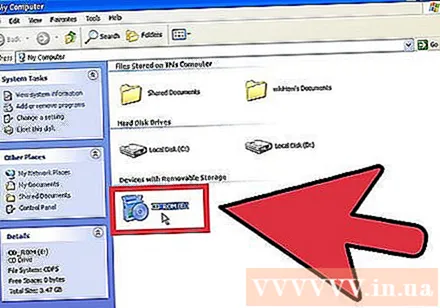
Սկսեք Windows- ի տեղադրումը: Սկավառակը բեռնելուց հետո կտտացրեք Start → Համակարգիչ, կրկնակի սեղմեք Windows 7-ի տեղադրման սկավառակին տեղավորվող սկավառակի վրա և կրկնակի սեղմեք ֆայլի վրա: setup.exe ափսեի մեջ: Թույլ տվեք, որ մեքենան անցնի տեղադրմանը:
Սեղմել Տեղադրել Հիմա (Տեղադրել Հիմա).
Որոշեք, թե արդյո՞ք տեղադրեք թարմացումներ Windows Setup- ի համար: Թարմացումը նախատեսված է Windows Setup- ի միջոցով հայտնաբերված խնդիրների լուծման համար, և թարմացման տեղադրումը օգնում է Windows 7-ի կարգաբերմանը ավելի սահուն և կայուն աշխատել: Թարմացումը տեղադրելու համար կտտացրեք Տեղադրեք առցանց ՝ տեղադրման վերջին թարմացումները ստանալու համար (խորհուրդ է տրվում) (Անցեք առցանց ՝ տեղադրման վերջին թարմացումը ներբեռնելու համար (խորհուրդ է տրվում)): Թարմացումը բաց թողնելու համար կտտացրեք Տեղադրելու համար մի ստացեք վերջին թարմացումները (Մի ներբեռնեք տեղադրման վերջին թարմացումները):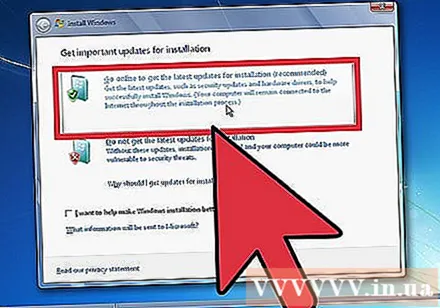
Ընդունեք լիցենզիայի պայմանները: Կարդացեք Microsoft- ի Softwareրագրաշարի լիցենզիայի պայմանները, նշեք վանդակը Ես ընդունում եմ լիցենզիայի պայմանները, և կտտացրեք հաջորդը.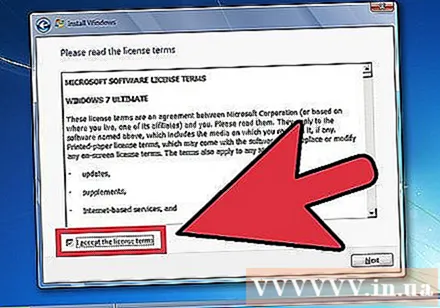
Ընտրեք պարամետրերը Վերազինել (Արդիականացնել): գովազդ
3-րդ մաս 2-ը. USB կամ արտաքին կոշտ սկավառակի օգտագործմամբ տեղադրում
Տեղադրեք Windows Setup- ը USB- ի կամ արտաքին կոշտ սկավառակի վրա
Շարունակելուց առաջ անհրաժեշտ է տեղադրել Windows Setup ֆայլը մեկ այլ սարքի վրա:
Տեղադրեք համակարգչի մեջ առնվազն 4 ԳԲ հզորությամբ USB կամ արտաքին կոշտ սկավառակ:
Տեղափոխեք անձնական տվյալները կոշտ սկավառակից: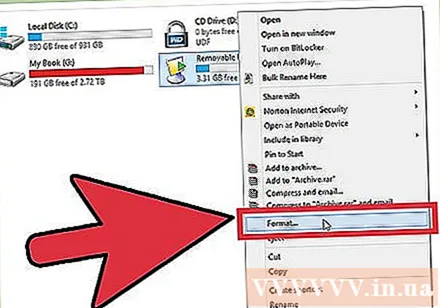
Ներբեռնեք Windows 7-ի կարգաբերման ISO- ն: ISO ֆայլը պատկերի սկավառակ է: Նշում. ISO ֆայլը ներբեռնելու գործընթացը կախված է ձեր կողմից օգտագործվող ցանցի արագությունից:
- Ներբեռնման հղումների ցուցակը հասանելի է այստեղ:
- Եթե կայքի հղումը չի գործում, կտտացրեք այստեղ հղումների ցանկը ներբեռնելու համար:
Ներբեռնեք և տեղադրեք Windows 7 USB / DVD ներլցման գործիք սկսած այս հղումը.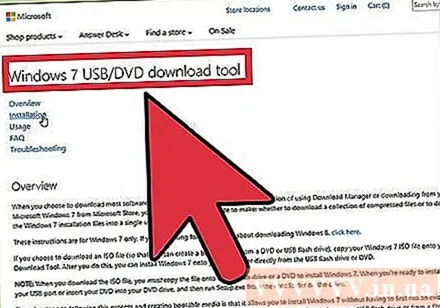
ISO ֆայլը ներբեռնելուց հետո բացեք այն Windows 7 USB / DVD ներլցման գործիք.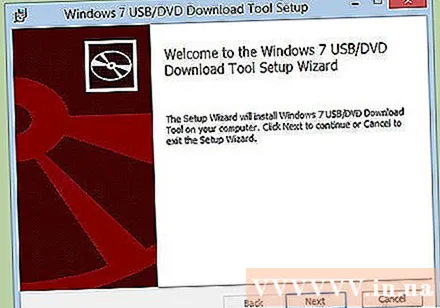
Ընտրեք ISO: Էկրանի վրա Քայլ 1-ը 4-ից: Ընտրեք ISO ֆայլ (Քայլ 1. Ընտրեք ISO ֆայլը) Windows 7 USB / DVD ներլցման գործիքընտրեք ներբեռնված ISO ֆայլը ՝ կտտացնելով Դիտել (Մուտք), ապա կտտացրեք հաջորդը շարունակել.
Էկրանի վրա Քայլ 2-ը 4-ից:Ընտրեք մեդիայի տեսակը (Քայլ 2. Ընտրեք մեդիայի տեսակը), ընտրեք USB սարք (USB սարք):
Էկրանի վրա Քայլ 3-ը 4-ից:Տեղադրեք USB սարք (Քայլ 3. Միացրեք USB սարքը), ընտրեք այն սարքը, որի վրա ցանկանում եք պատճենել Setup ֆայլը, ապա կտտացրեք Սկսեք պատճենել (Շարունակեք պատճենել):
- Եթե ստացվել է սխալի հաղորդագրություն Անբավարար ազատ տարածություն (Անբավարար ազատ տարածություն), կտտացրեք կոճակին Eնջել USB սարքը (Raseնջել USB սարքը), այս տարբերակը կջնջի սարքի բոլոր տվյալները.
Դրանից հետո Windows 7 USB / DVD ներլցման գործիք ավարտեք ISO ֆայլի, USB- ի կամ արտաքին կոշտ սկավառակի պատճենումը, որը պատրաստ է տեղադրել Windows:
- Այժմ դուք կարող եք ջնջել ISO ֆայլը ձեր համակարգչում, քանի որ այն այլևս անհրաժեշտ չէ:
Նոր Տեղադրեք
Այս ձևաթուղթը նախատեսված է այն օգտվողների համար, ովքեր ցանկանում են համակարգչում տեղադրել բոլորովին նոր գործառնական համակարգ (կոշտ սկավառակի բոլոր տվյալները ջնջելով և տեղադրելով Windows) կամ համակարգիչ ՝ առանց գործառնական համակարգի: (Նշում. Հին համակարգիչները երբեմն չեն կարող արտաքին Windows- ի միջոցով տեղադրել նոր Windows):
Windows 7-ի կարգավորում պարունակող սարքը միացրեք համակարգչին:
Մուտք BIOS- ին: Անջատեք համակարգիչը, որի վրա ցանկանում եք տեղադրել Windows- ը, ապա նորից միացնել այն: Երբ հայտնվում է BIOS- ի էկրանը կամ երբ ձեզ հուշում են, սեղմեք ստեղնը Դել, Էսկ, F2, F10 կամ F9 (կախված է համակարգչային մայրիկից) BIOS մուտք գործելու համար: BIOS մուտք գործելու համար օգտագործվող ստեղները սովորաբար ցուցադրվում են էկրանին: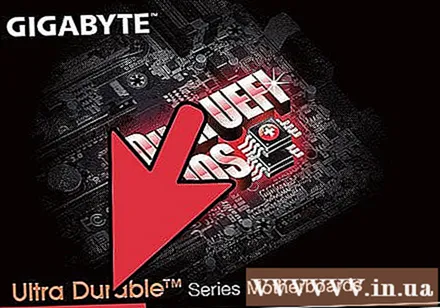
Գտեք BIOS- ի գործարկման տարբերակը: Բեռնման ընտրանքների ընտրացանկը կարող է տարբերվել գտնվելու վայրից, անունից և պատկերակից, բայց այն դեռ կարող եք գտնել: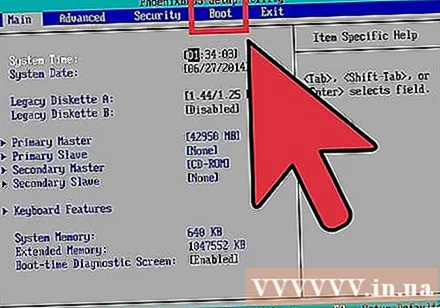
- Եթե չեք գտնում, մանրամասների համար առցանց փնտրեք ձեր BIOS անունը (սովորաբար տեղակայված է BIOS ընտրացանկում):
Ընտրեք կոշտ սկավառակը առաջին բեռնիչ սարքից դուրս: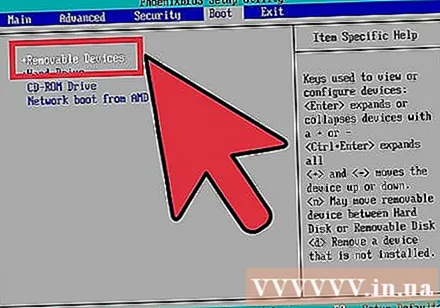
- Եթե կոշտ սկավառակը չի հայտնվում բեռնիչ սարքերի ցանկում, ձեր համակարգիչը չի աջակցում այս հատկությունը:
- Չնայած յուրաքանչյուր մեքենա տարբեր է, բայց սովորաբար բեռնման տարբերակը բջջային սարքի անունն է, որտեղ դուք կարող եք կարգավորել սարքը նախ բեռնման համար: Հնարավոր է, որ սարքերի ցանկը `անկախ բեռնման կարգով: Հարցերի դեպքում դիմեք հրահանգներին կամ փնտրեք առցանց:
Պահեք կարգավորումների փոփոխությունները: Կարգավորումը պահպանելու համար սեղմեք էկրանին նշված կոճակը կամ ընտրեք պահպանումը BIOS ընտրացանկում:
Անջատել. Կարող եք սովորական եղանակով անջատել մեքենան կամ պահել ուժի ստեղնը:
Միացրեք մեքենան: Համակարգիչն այժմ մուտք կգործի Windows Setup:
- Եթե համակարգիչը ձեզ հարցնի, թե արդյոք ցանկանում եք բեռնման սկավառակից CD- ից, սեղմելով ցանկացած ստեղն, համաձայնեք: Համակարգիչը կբեռնի Windows Setup- ը:
- Կարևոր տեղեկություն. Եթե սխալ եք տեսնում CD / DVD սարքի վարորդը բացակայում է (CD / DVD սկավառակ չի գտնվել) այս քայլում պարզապես սեղմեք Չեղարկել (Չեղարկել) Ողջույնի էկրան վերադառնալու համար: Այս պահին անջատեք USB կրիչը և միացրեք այն մեկ այլ պարկի մեջ, ապա շարունակեք տեղադրումը:
Ընտրեք Windows Setup- ը: Windows Setup- ը ներբեռնելուց հետո կտեսնեք, որ պատուհան է հայտնվում: Ընտրեք ձեր լեզուն, ստեղնաշարի ոճը, ամսաթիվը և ժամի ձևաչափը, ապա հպեք հաջորդը.
Կտտացրեք կոճակը Տեղադրել Հիմա (Տեղադրել Հիմա).
Ընդունեք լիցենզիայի պայմանները: Կարդացեք Microsoft- ի Softwareրագրաշարի լիցենզիայի պայմանները, նշեք վանդակը Ես ընդունում եմ լիցենզիայի պայմանները և ընտրեք հաջորդը.
Սեղմեք տեղադրելու վրա Պատվերով (Սովորույթ):
Ընտրեք կոշտ սկավառակը և միջնորմը, որի վրա ցանկանում եք տեղադրել Windows- ը: Կոշտ սկավառակը համակարգչի ապարատն է, որտեղ պահվում են տվյալները. Բաժանումը «բաժանում» է կոշտ սկավառակը առանձին մասերի:
- Եթե կոշտ սկավառակը տվյալներ է պարունակում, ջնջեք տվյալները կամ ձևաչափ.
- Hardուցակից ընտրեք կոշտ սկավառակը:
- Սեղմել Սկավառակի ընտրանքներ (առաջադեմ).
- Սեղմել Ձևաչափ Drive- ի ընտրանքներում:
- Եթե համակարգիչը դեռ չի բաժանել կոշտ սկավառակը, ստեղծեք բաժին, որպեսզի Windows- ը տեղադրեք ձեր կողմից:
- Hardուցակից ընտրեք կոշտ սկավառակը:
- Սեղմել Սկավառակի ընտրանքներ (առաջադեմ).
- Ընտրեք նոր Drive- ի ընտրանքներում:
- Ընտրեք չափը և կտտացրեք լավ.
- Եթե կոշտ սկավառակը տվյալներ է պարունակում, ջնջեք տվյալները կամ ձևաչափ.
Տեղադրեք Windows- ը ընտրովի կոշտ սկավառակի և բաժանման վրա: Որոշելուց հետո, թե որտեղ տեղադրել Windows- ը, ընտրեք և կտտացրեք հաջորդը, Windows- ը կսկսի տեղադրել: գովազդ
Վերազինել
Ընդլայնված Վերազինել կվերափոխի հին Windows օպերացիոն համակարգը նոր տարբերակի, օրինակ `Windows Vista- ից Windows 7:
Ստուգեք, արդյոք համակարգիչը համատեղելի է Windows 7-ի հետ, թե ոչ: Սկան ձեր համակարգիչը Windows 7-ի նորացման խորհրդատու տեսեք `արդյոք մեքենան կարող է արդիականացվել Windows 7-ի, թե ոչ: Ներբեռնեք այստեղ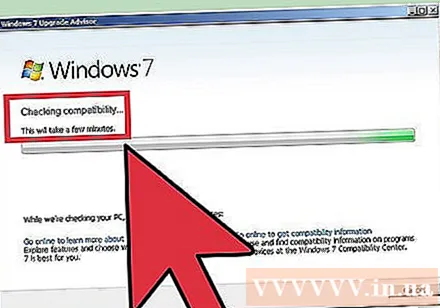
Պատրաստեք ձեր համակարգիչը Windows- ի տեղադրման համար:
- Ստուգեք չարամիտ ծրագրերի համար: Դրանք առաջացնում են, որ մեքենան սխալ տեղադրի Windows- ը:
- Անջատեք կամ տեղահանեք հակավիրուսային ծրագրակազմը, քանի որ այն խանգարում է Windows- ի տեղադրման գործընթացին:
- Տեղահանեք ավելորդ ծրագրերը ՝ արդիականացման գործընթացն արագացնելու համար: Ավարտելուց հետո կարող եք նորից տեղադրել:
- Windows- ը թարմացրեք Windows Update- ով:
- Deleteնջեք անհարկի ֆայլերը ՝ արդիականացման գործընթացն արագացնելու համար:
- Տեղադրեք սխալների և տվյալների կորստի դեպքում կրկնօրինակեք ձեր կոշտ սկավառակը (ըստ ցանկության):
Մի մոռացեք Windows Setup պարունակող սարքը միացնել համակարգչին:
Սկսեք Windows- ի տեղադրումը: Կտտացրեք Start → Համակարգիչը, կրկնակի կտտացրեք Windows 7-ի տեղադրումը պարունակող USB- ին, կրկնակի սեղմեք ֆայլի վրա setup.exe ափսեի վրա: Սկսենք Կարգավորումը: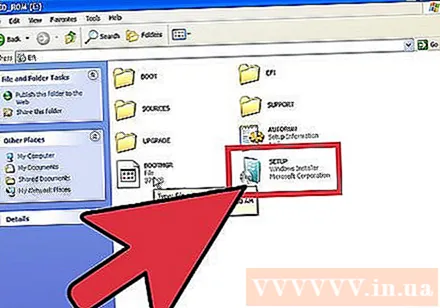
Սեղմել Տեղադրել Հիմա.
Որոշեք ՝ արդյո՞ք տեղադրեք թարմացումները Windows Setup- ի համար: Թարմացումը օգտագործվում է սխալները շտկելու համար, իսկ թարմացումները տեղադրելը Windows 7 Setup- ը դարձնում է ավելի սահուն և կայուն: Թարմացնելու համար կտտացրեք Տեղադրեք առցանց ՝ տեղադրման վերջին թարմացումները ստանալու համար (խորհուրդ է տրվում), Եթե ցանկանում եք բաց թողնել թարմացումը, կտտացրեք Տեղադրելու համար մի ստացեք վերջին թարմացումները.
Ընդունեք լիցենզիայի պայմանները: Կարդացեք Microsoft- ի Softwareրագրաշարի լիցենզիայի պայմանները, նշեք վանդակը Ես ընդունում եմ լիցենզիայի պայմանները, և կտտացրեք հաջորդը.
Ընտրեք պարամետրերը Վերազինել. գովազդ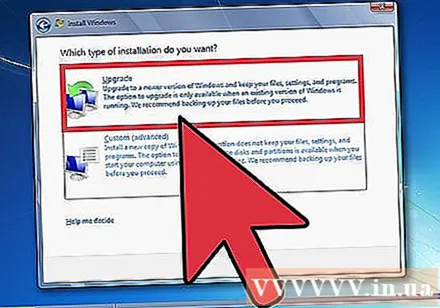
3-րդ մաս 3-ը. Տեղադրումից հետո
Տեղադրումն ավարտելուց հետո համակարգիչը Windows 7 օպերացիոն համակարգ մուտք գործելուց հետո դրանք քայլեր են:
Մուտքագրեք ձեր օգտվողի անունն ու համակարգչի անունը, կտտացրեք հաջորդը.
Մուտքագրեք գաղտնաբառը և կտտացրեք հաջորդը. Եթե գաղտնաբառ չեք ցանկանում տեղադրել, դաշտը թողեք դատարկ և կտտացրեք հաջորդը.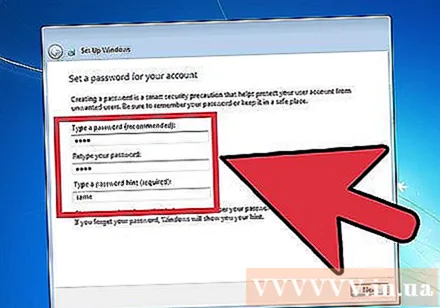
Մուտքագրեք ապրանքի կոդը և կտտացրեք հաջորդը. Ապրանքի բանալին Windows 7 սկավառակի պատյանում է, եթե սկավառակ եք գնել: Եթե ցանկանում եք բաց թողնել ծածկագրի մուտքը, կտտացրեք հաջորդըԱյնուամենայնիվ, Windows- ը կարող եք փորձել միայն 30 օրվա ընթացքում, որից հետո պետք է մուտքագրեք կոդը:
Ընտրեք Windows Update- ի կարգավորումները:
- Տարբերակ Օգտագործեք առաջարկվող պարամետրերը (Օգտագործեք առաջարկված պարամետրը) ավտոմատ կերպով կարգավորում է Microsoft- ի առաջարկած թարմացումները և անվտանգությունը:
- Տարբերակ Տեղադրեք միայն կարևոր թարմացումները (Միայն կարևոր թարմացումների տեղադրումը) կկարգավորի համակարգիչը, որպեսզի տեղադրի միայն կարևոր թարմացումները:
- Ընտրեք Հարցրու ինձ ավելի ուշ (Հետագայում կրկին հարցրեք) անջատելու է անվտանգությունը մինչև որոշում կայացնեք:
Սահմանեք ժամային և ժամային գոտի:
Ընտրեք ցանցի տեսակը:
- Եթե համակարգիչը միացված է անձնական ցանցի, ընտրեք Տնային ցանց (Տնային ցանց):
- Եթե աշխատանքի ընթացքում միացված եք ցանցին, ընտրեք Աշխատանքային ցանց (Գործակալության ցանց):
- Եթե ցանցին միացված եք հասարակական վայրում, ինչպիսիք են ռեստորաններ, խանութներ, ընտրեք Հանրային ցանց (Հանրային ցանց):
Այժմ համակարգիչը կարգավորված է:
Երբ համակարգիչը պատրաստ է, ձևաչափեք USB- ն ՝ վերադարձնելով իր նախնական կարգավորումները (եթե ընտրեք մեթոդը Տեղադրեք USB- ից կամ արտաքին կոշտ սկավառակից). Կարող եք USB- ն ձևափոխել իր նախնական պարամետրերին և հետ վերադարձնել ֆայլը ՝ սեղմելով «Սկսել → Համակարգիչ» -ում ՝ աջ կտտացնելով ՝ ընտրելով Ձևաչափ > Վերականգնել սարքի նախնական արդյունքները (Վերականգնել բնօրինակը սարքը), ապա ընտրել Սկսեք, այս տարբերակը ընդմիշտ կջնջի կոշտ սկավառակի կամ USB- ի տվյալները, Սարքը ֆորմատավորելուց հետո կարող եք պատճենել տվյալները դրանում:
Մի մոռացեք նորից տեղադրել ձեր հեռացրած ծրագրաշարը, տեղադրել սարքերի վարորդները և կրկին ակտիվացնել անվտանգության ծրագրակազմը: Նաև թարմացրեք ձեր անվտանգությունը ՝ տեղադրելով Windows Update- ի տակ: գովազդ
Ինչ է պետք
Windows 7 համակարգի պահանջները
- 1 գիգահերց (ԳՀց) կամ ավելի արագ 32-բիթանոց (x86) կամ 64-բիթանոց (x64) պրոցեսոր
- 1 գիգաբայթ (GB) RAM (32-bit) կամ 2 GB RAM (64-bit)
- 16 ԳԲ (32 բիթ) կամ 20 Գբ (64 բիթ) ազատ կոշտ սկավառակի տարածք
- DirectX 9 գրաֆիկական սարք ՝ WDDM 1.0 կամ ավելի բարձր վարորդով:
Անհրաժեշտ գործիքներ
Տեղադրեք սկավառակի միջոցով
- Windows 7-ի տեղադրման սկավառակ
- Սկավառակակիր
- Համատեղելի համակարգիչ
Տեղադրեք USB- ովՆոր Տեղադրեք
- USB (նվազագույնը 4 ԳԲ հզորություն)
- Connectionանցային կապ (ISO- ի ներբեռնման և USB պատճենման ծրագրակազմի համար):
- Համակարգիչ `ֆայլերը USB- ում պատճենելու համար:
- USB պորտ:
- Համատեղելի համակարգիչ:
Տեղադրեք նորացումը
- Տեղադրված են համակարգիչներ `Windows օպերացիոն համակարգով (Windows XP կամ Vista)
- USB (նվազագույնը 4 ԳԲ հզորություն)
- Connectionանցային կապ (ISO- ի ներբեռնման և USB պատճենման ծրագրակազմի համար)
- Համակարգիչ `ֆայլերը USB- ում պատճենելու համար:
- USB պորտ
- Համատեղելի համակարգիչ
__



